Alt ، این کلید کوچک که در سطر آخر کیبورد که در میان دو کلید ویندوز و Space جا خوش کرده است را چندان دست کم نگیرید! چرا که کلید بسیار کارآمد و با استفاده ای برای حرفه ای ها است. در این جا قصد داریم شما را با ۵ کاربرد جالب کلید Alt آشنا کنیم تا شما نیز به اهمیت آن پی ببرید.
۱- برای رسیدن به Properties کافیست Alt را نگه داشته و روی فایل مورد نظر دوبار کلیک کنید.
۲- کلید Alt در هر پنجره ای، (ترفندستان) با یک فشار منوهای پنجره را فعال می کند و با ترکیب آن با هر کدام از حروف منوها، که زیر آن خط کشیده شده است، پنجره مربوط به آن منو را باز میکند.
۳- در مرورگر اینترنت اینترنت اکسپلورر، ترکیب Alt و End شما را به آخرین صفحه ای که مشاهده کرده اید خواهد برد.
۴- در مرورگر اینترنت اینترنت اکسپلورر، ترکیب Alt با یکی از دو کلید جهت راست و چپ، عمل Back و Forward را انجام می دهد.
۵- با ترکیب Alt و Tab شما می توانید به سهولت پنجره های فعال ویندوز را جابه جا کنید.
برای این کار کافی است:
در هنگام تایپ کلید Alt را نگه دارید و به دلخواه یکی از اعداد سمت راست کیبورد را فشار دهید، سپس کلید Alt را رها کنید. خواهید دید که یکی از اشکال نمایان میشود.
نکته جالب این است که (ترفندستان) این اشکال تنها محدود به ۹ عدد نمیشود، بلکه می توانید وقتی Alt را نگه داشته اید دوبار یک عدد را وارد کنید، خواهید دید که شکل دیگری ظاهر میشود. در نتیجه اگر یک عدد را چندین دفعه وارد کنید شکل دیگری را خواهید دید.
بدین منظور:
ابتدا کامپیوتر را Restart کرده و چندین بار کلید Delete را فشار داده تا به محیط Setup بروید.
سپس گزینه Integrated Peripherals را انتخاب کنید و در صفحه باز شده گزینه Keyboard Power on را انتخاب کنید که شامل گزینه های زیر می باشد که به ترتیب آنها را توضیح می دهیم:
۱- گزینه Password: با انتخاب این گزینه می توان پسوردی را وارد نمود و از طریق پسورد کامپیوتر را روشن کرد اگر این گزینه را انتخاب کنیم باید بعد از آن گزینه KB Power On Password را انتخاب (ترفندستان) و پسورد مورد نظر را وارد کرد و سپس آن را تایید نمود.
۲- گزینه Any Key: با انتخاب این گزینه با هر کلید صفحه کلید می توان کامپیوتر را روشن نمود.
۳- گزینه Disabled: با انتخاب این میتوان گزینه روشن شدن کامپیوتر را توسط صفحه کلید غیر فعال نمود.
۴٫ گزینه Keyboard 98: این گزینه مخصوص صفحه کلید های قدیمی است.
پس از انتخاب یکی از گزینه های بالا کلید F10 را فشار داده وتغیرات اعمال شده را با زدن کلید Y وسپس کلید Enter تایید می کنیم .
لازم به ذکر است که با برداشتن جامپر Power روی کیس می توان فقط توسط صفحه کلید کامپیوتر را روشن نمود.
دقت کنید اگر Integrated Peripherals را نیافتید احتمالأ گزینه ای مشابه آن وجود دارد.
F1 در اکثر برنامه ها از جمله خود ویندوز برای کمک رسانی (Help) به کار می رود.
F2 اگر یک فایل یا دایرکتوری را انتخاب کنید با فشردن کلید F2 روی آن می توان اسم آن را عوض کرد. با زدن کلید Esc تغییرات اعمال نمی شود و با زدن کلید Enter تغییرات شما ثبت می شود.
F3 پنجره جستجو (Search) را برای شما باز می کند.
F4 منوی نشانی پنجره ی فعال ویندوز را به شما نشان می دهد تا بتوانید یک نشانی دیگر انتخاب کنید.
F5 اطلاعات موجود در صفحه را (ترفندستان) بازخوانی (Refresh) می کند تا از تغییرات احتمالی پس از بازکردن آن پنجره مطلع شوید.
F6 همانند کلید Tab عمل می کند و انتخاب محل های مختلف پنجره فعال را امکان پذیر می کند.
F10 منوی بالای پنجره را انتخاب می کند که می توانید با مکان نما بر روی منوها حرکت کنید. با زدن دوباره F10 یا Esc می توانید از این حالت خارج شوید.
F11 نیز پنجره را به حالت تمام صفحه (Full Screen) در می آورد. با زدن دوباره F11 هم می توانید پنجره را به حالت قبلی باز گردانید.
بدین منظور:
برای Shutdown کردن:
برای Shutdown نمودن سیستم با کیبورد، ابتدا دکمه Win (مابین کلیدهای Alt و Ctrl) را فشار داده و پس از نمایش منوی Start حرف U انگلیسی را دوبار با اندکی مکث میزنیم. خواهید دید که سیستم خاموش میشود.
برای Restart کردن:
برای Restart نمودن سیستم با کیبورد، ابتدا دکمه Win (مابین کلیدهای Alt و Ctrl) را فشار داده (ترفندستان) و پس از نمایش منوی Start این بار کلیدهای U و سپس R را با اندکی مکث میزنیم. خواهید دید که سیستم Restart میشود.
برای Standby کردن:
برای Standby نمودن سیستم با کیبورد، ابتدا دکمه Win (مابین کلیدهای Alt و Ctrl) را فشار داده و پس از نمایش منوی Start این بار کلیدهای U و سپس S را با اندکی مکث میزنیم، خواهید دید که سیستم Standby میشود.
برای Hibernate کردن:
برای Hibernate نمودن سیستم با کیبورد، ابتدا دکمه Win (مابین کلیدهای Alt و Ctrl) را فشار داده و پس از نمایش منوی Start این بار کلیدهای U و سپس H را با اندکی مکث میزنیم، خواهید دید که سیستم Hibernate میشود.
برای Loggoff کردن:
برای Loggoff نمودن سیستم با کیبورد، ابتدا دکمه Win (مابین کلیدهای Alt و Ctrl) را فشار داده و پس از نمایش منوی Start این بار کلید L را دوبار با اندکی مکث میزنیم. خواهید دید که سیستم Logoff میشود.
برای Switch User کردن:
برای Switch User نمودن سیستم با کیبورد، ابتدا دکمه Win (مابین کلیدهای Alt و Ctrl) را فشار داده و پس از نمایش منوی Start این بار کلیدهای L و سپس S را با اندکی مکث میزنیم، خواهید دید که سیستم Switch User میشود.
یکی از ویژگی های جالبی که گوگل برای سرویس میل خود ، Gmail ، در نظر گرفته است ، امکان استفاده از کلیدهای تک و کلیدهای ترکیبی میانبر توسط کیبورد برای سهولت در دسترسی به قسمتهای مختلف این سرویس میل است. به ویژه پس از آنکه امکان ثبت نام در Gmail بدون دعوت نامه نیز امکان پذیر شد کاربران آن بسیار بیشتر شدند. در این ترفند قصد داریم لیست کامل کلیه کلیدهای تکی و ترکیبی میانبر قابل استفاده در Gmail را به زبان فارسی برای شما معرفی کنیم.
کلیدهای تک:
کلید C: ایجاد Compose. در صورتی که کلید Shift+C را بزنید، پنجرهی Compose در پنجرهای جدید باز میشود.
کلید /: جستجو در ایمیل. در جعبهی جستجو با نوشتن کلمهای که میخواهید جستجو کنید.
کلید K: رفتن به قسمت Conversation جدید.
کلید J: رفتن به قسمت Conversation قدیم.
کلید N: ایمیل (پیام) بعدی.
کلید P: ایمیل (پیام) قبلی.
کلید O یا Enter: باز کردن. Conversationهای شما را باز میکند. (ترفندستان) حال چه در حالت Expands یا Collapses باشد.
کلید U: بازگشت به لیست Conversation.
کلید Y: آرشیو. آنچه را که در حال دیدن آن هستید را به قسمت آرشیو ایمیل شما میفرستد.
کلید X: انتخاب Conversation. برای آنکه آن را بخواهید پاک، آرشیو و کارهای از این نوع کنید.
کلید S: ستارهدار کردن پیام یا Conversation.
کلید !: گزارش دادن اسپم بودن یک پیام یا Conversation.
کلید R: جواب دادن (Reply) به پیام. در صورتی که کلید Shift+R را بزنید، پنجرهی جواب دادن در پنجرهای جدید باز میشود.
کلید A: جواب دادن به همه (Reply All). در صورتی که از کلیدهای Shift+A استفاده کنید، پنجرهی Reply All در پنجرهای جدید باز میشود.
کلید F: فوروارد کردن. در صورتی که از کلیدهای Shift+F استفاده کنید، پنجرهی فوروارد در پنجرهای جدید باز میشود.
کلید Esc: خارج شدن
کلیدهای ترکیبی:
Tab سپس Enter: فرستادن پیام
Y سپس O: آرشیو کردن Conversation و رفتن به Conversation بعدی.
G سپس A: رفتن به قسمت All Mail
G سپس S: رفتن به قسمت Starred
G سپس C: رفتن به قسمت Contacts
G سپس D: رفتن به قسمت Draft
G سپس I: رفتن به قسمت Inbox
لیست این کلیدهای میانبر جدید در کل محیط ویندوز ۷ به شرح زیر است:
کلید Windows + ↑: بیشینه ساختن (Maximize) پنجره.
کلید Windows + ←: حرکت پنجره به سمت چپ. با انجام این عمل به صورت متمادی، کل پنجره به سمت چپ خواهد چرخید!
کلید Windows + →: حرکت پنجره به سمت راست. با انجام این عمل به صورت متمادی، کل پنجره به سمت راست خواهد چرخید!
کلید Windows + ↓: کمینه ساختن (Minimize) پنجره (ترفندستان) و بازگردانی پنجره از حالت بیشینه.
کلید Ctrl + Windows + ←: پرش به مانیتور سمت چپ.
کلید Ctrl + Windows + →: پرش به مانیتور سمت راست.
کلید Ctrl + Windows: کمینه ساختن (Minimize) و بازگردانی کلیه پنجرههای باز.
کلید T + Windows: متمرکز شدن بر روی اولین پنجره موجود در Taskbar. با فشردن مجدد به پنجره بعدی موجود خواهید رفت و این گردش ادامه دارد. همچنین با فشردن کلید T + Shift+ Windows این گردش عقبگرد خواهد شد.
کلید Space + Windows: مشاهده دزدانه صفحه دسکتاپ! با این عمل، کلیه پنجرههای باز، شفاف میشود به طوریکه صفحه دسکتاپ دیده شود.
کلید G + Windows: مرتب کردن کلیه Gadgetهای موجود به ترتیب حروف الفبا.
کلید P + Windows: تنظیمات (ترفندستان) نمایش خارجی نظیر Mirror ،Extend Desktop و غیره.
کلید X + Windows: صفحه Mobility Center مشابه ویندوز ویستا.
کلید Windows + #: باز نمودن پنجره شماره # موجود در Taskbar. به عنوان مثال برای باز نمودن اولین پنجره Taskbar کلیدهای Win+1 و برای باز نمودن سومین پنجره کلیدهای Win+3 را وارد میکنیم.
کلید Windows + +: بزرگنمایی پنجره.
کلید Windows + -: کوچکنمایی پنجره.
Alt + P: نمایش و یا عدم نمایش صفحه پیشنمایش در هر پنجره.
همچنین کلیدهای ترکیبی زیر که به کمک ماوس صورت میگیرد مختص محیط Taskbar هستند:
Shift + کلیک بر روی یک آیکن: باز نمودن یک مورد جدید.
کلیک وسط ماوس بر روی یک آیکن: باز نمودن یک مورد جدید.
Shift + Ctrl + کلیک بر روی یک آیکن: باز نمودن یک مورد جدید با دسترسی ادمین.
Shift + راست کلیک بر روی یک آیکن گروهی شده: نمایش منوی پنجره شامل Restore All ،Minimize All ،Move All و غیره.
Ctrl + کلیک بر روی یک آیکن گروهی شده: گردش بر روی پنجرههای موجود در این گروه.
لازم به ذکر است جهت اطلاع کاربران مبتدی، کلید Windows بین دو کلید Alt و Ctrl در سمت چپ کیبورد قرار دارد.
یکی از مبتدیانهترین ترفندهایی که در محیط ویندوز وجود دارد عکسبرداری از کل صفحه نمایش است. شما با فشردن کلید Print Screen بر روی کیبورد و انجام عمل Paste در یک نرمافزار ویرایش تصاویر نظیر Paint ویندوز، میتوانید از کل صفحه نمایش عکس بگیرید. اما فرض کنید قصد دارید به جای عکسبرداری از کل صفحه، از تنها یک پنجره باز در محیط ویندوز عکسبرداری کنید. بسیاری از کاربران برای این کار دست به دامن نرمافزارهای جانبی میشوند، یا با استفاده کلید Print Screen از کل صفحه نمایش عکس میگیرند، و سپس تصویر را در نرمافزارهای ویرایش عکس، Crop میکنند تا تنها تصویری از پنجره مورد نظر داشته باشند. اما در محیط ویندوز، کلید ترکیبی برای عکسبرداری از پنجره جاری نیز در نظر گرفته شده که حتی بسیاری از کاربران حرفهای نیز از آن بیخبرند. در این ترفند به معرفی این کلید ترکیبی کاربردی میپردازیم.
بدین منظور:
کافی است کلیدهای Alt+Print Screen را از روی کیبورد همزمان فشار دهید (در برخی کیبوردها دکمه Print Screen به صورت PrtScr مشخص شده است).
سپس (ترفندستان) برنامهای نظیر Paint ویندوز و یا Adobe Photoshop و یا حتی Microsoft Word را باز کنید و تصویر ذخیره شده را با انتخاب گزینه Paste یا فشردن کلیدهای ترکیبی Ctrl+V، در محیط برنامه Paste نمایید.
خواهید دید که به جای تصویری از کل صفحه نمایش، تنها تصویر پنجرهای که باز بوده است ذخیره شده است.
این ترفند بر روی کلیه نسخههای ویندوز قابل انجام است.
همان طور که میدانید در صورتی که در گوشی های سری ۶۰ نوکیا، هنگامی که صفحه کلید گوشی را به حالت قفل Lock در می آورید، در صورتی که بخواهید پس از قفل صفحه کلید، اطلاعاتی مثل تاریخ و ساعت را ببینید باید گوشی را از حالت Lock خارج کنید و اطلاعات را ببینید چرا که در این صورت چراغ صفحه گوشی روشن نمیشود. در این ترفند قصد داریم روشی ساده را به شما معرفی کنیم که میتوانید با استفاده از آن در حالت قفل، چراغ صفحه را روشن کنید و اطلاعات را ببینید، بدون این که از حالت قفل صفحه کلید خارج شوید.
قصد داریم تا اینبار یک ترفند فوق العاده را برای شما معرفی کنیم. مطمئنأ برای شما نیز پیش آمده که دوست داشته باشید گاهی ناشناس بمانید. این ترفند روشی را به شما معرفی میکند که میتوانید پیام کوتاه متنی SMS ارسال کنید به شکلی که شماره شما برای فرد مورد نظر نمایش پیدا نکند و کاملأ مخفی میمانید. این ترفند خصوصیاتی دارد که باید گوشی فرستنده و دریافت کننده آن را دارا باشد. پیشنهاد میکنیم این ترفند را حدأقل یکبار تست کنید تا نتیجه را ببینید.
در صورتی که شما نیز از سیم کارتهای دائمی و اعتباری ایرانسل بهره میبرید ، به جدیدترین سرویس ارائه شده توسط این شرکت یعنی GPRS توجه داشته اید. شما از طریق این سرویس میتوانید از طریق گوشی خود به اینترنت متصل شده و به سادگی در اینترنت به گشت و گذار مشغول شوید. این سرویس از تاریخ ۱۰ اسفند الی ۱۵ فروردین ۸۶ رایگان در اختیار دارندگان این نوع سیم کارت است. اما ممکن است بنا به هر دلیلی این سرویس بر روی گوشی شما فعال نشده باشد. در این ترفند قصد داریم آموزش تنظیم دستی فعال سازی سرویس GPRS را بر روی گوشی های Motorola , Sony Erricson , Nokia به شکل قدم به قدم مطرح کنیم.
مدت زمانی است که شرکت ایرانسل ، توانسته است با بهره گیری از شرایط و ویژگی های منحصر به فرد و همچنین ارائه سرویس های قابل رقابت با دو اپراتور دیگر بازار خوبی را در جامعه امروزی موبایل ایران فراهم نماید. همچنین اخیرأ قیمت سیم کارت های اعتباری ایرانسل به ۱۵ هزار تومان کاهش یافته است و با قابلیتهایی که به تنهایی فراهم کرده است همانند MMS و GPRS توانسته است استفاده کنندگان زیادی را جدب کند. اما این سیم کارت های اعتباری نیز در دورن خود ترفندهای مخفی را دارا هستند! فعال سازی پیامگیر ، فعال سازی ذخیره شماره ، حذف همه سرویس ها ، دریافت تنظیمات MMS ، دریافت تنظیمات GPRS ، این موارد هستند که به وسیله کد مخفی که با آنها داده میشود امکان دریافت آنها از طریق گوشی امکان پذیر میباشد.
مدت زمانی است که شرکت ایرانسل ، توانسته است با بهره گیری از شرایط و ویژگی های منحصر به فرد و همچنین ارائه سرویس های قابل رقابت با دو اپراتور دیگر بازار خوبی را در جامعه امروزی موبایل ایران فراهم نماید. همچنین اخیرأ قیمت سیم کارت های اعتباری ایرانسل به ۱۵ هزار تومان کاهش یافته است و با قابلیتهایی که به تنهایی فراهم کرده است همانند MMS و GPRS توانسته است استفاده کنندگان زیادی را جدب کند. اما این سیم کارت های اعتباری نیز در دورن خود ترفندهای مخفی را دارا هستند! فعال سازی پیامگیر ، فعال سازی ذخیره شماره ، حذف همه سرویس ها ، دریافت تنظیمات MMS ، دریافت تنظیمات GPRS ، این موارد هستند که به وسیله کد مخفی که با آنها داده میشود امکان دریافت آنها از طریق گوشی امکان پذیر میباشد.
ممکن است شما نیز تا به حال تم های مختلف سونی اریکسون را نصب کرده باشید و دوست داشته باشید عکس های ثابت یا متحرک به کار رفته در این تم ها را جداگانه ذخیره کنید. در این ترفند راه حلی بسیار ساده برای استخراج عکس ها از تم های مخصوص سونی اریکسون به شما معرفی خواهیم کرد ، برای اینکار نیاز به هیچ نرم افزار جانبی نیز نخواهید داشت.
اگر iPhone را برترین گوشی حال حاضر دنیا ندانیم ، حدأقل میتوان آن را یکی از برترین گوشی های موجود در جهان دانست. iPhone و پس از آن iPhone نسل سوم ، یکی از ابتکارات شرکت اپل بود که با استقبال بی سابقه ای روبرو شد. ظاهر بسیار شیک و زیبا، توانمندی های فنی متعدد ، صفحه لمسی چندگانه و بسیاری از نکات مثبت دیگر باعث شده است تا iPhone به یک گوشی محبوب در میان کاربران تبدیل گردد. iPhone نیز ترفندهای مختلفی دارد که هم اکنون قصد داریم کلیه کدهای مخفی این گوشی را برای شما بازگو کنیم. با بهره گیری از این کدها میتوانید به اعماق iPhone دسترسی پیدا کنید.
دقت نمایید کدها را از چپ به راست وارد نمایید ؛
گوشی Nokia 1200 را میتوان یکی از قدیمیترین اما در عین حال ماندگارترین گوشیهای ساخت شرکت نوکیا دانست. این گوشی به رغم داشتن امکانات جانبی محدود، هنوز طرفداران خاص خود را دارد که از این گوشی استفاده میکنند. طرفدارانی که بیش از هر چیز “مکالمه” برایشان اهمیت دارد؛ ۱۲۰۰ توانایی روشن ماندن بیش ۳۹۰ ساعت و بیش از ۷ ساعت مکالمه را داراست. یکی از امکانات این گوشی، امکان قرار دادن رمز عبور بر روی گوشی به هنگام رفتن به حالت قفل است. به این صورت که هنگامی که گوشی Lock میشود و یا هنگام روشن نمودن گوشی، بایستی پسوردی ۵ رقمی را وارد نمود تا بتوان از از گوشی استفاده کرد. اما این قفل را میتوان با استفاده از ترفندی که هم اکنون قصد داریم برای شما بازگو کنیم دور زد تا بدون وارد کردن رمز عبور از گوشی استفاده نمود.
مجموعه جدیدی که شاید بعضی ها با آن آشنا باشند تحت عنوان آموزش قدم به قدم ساین کردن گوشی های دارای سیتم عامل سیمبین در سایت قرار دادیم .امروز نیز روش جدید ساین گوشی هایی که سیمبیان سری ۶۰ ورژن ۳ و ۵ و سیمبیان ۳ را برای شما عزیزان قرار داده ایم.دوستانی که نمیدانند ساین چیست باید بگوییم که گوشی هایی که سیستم عامل سیمبیان دارند در زمان نصب برخی از نرم افزار ها و بازی ها ارور مجوز می دهد که باید برای این مشکل گوشی خود را ساین کند.برای توضیحات بیشتر و آموزش به ادامه ی مطلب بروید …

مرورگر Opera را میتوان یکی از محبوبترین مرورگرهای حاضر دنیای وب دانست . یکی از امکانات کاربردی این مرورگر، وجود چندین راه برای انحام یک کار خاص است. به عنوان مثال برای جستجوی یک عبارت در یک موتور جستجو نظیر گوگل، شما میتوانید به صفحه اصلی موتور جستجو بروید و یا اینکه از نوار جستجو در سمت راست بالای صفحه مرورگر استفاده کنید. اما در این ترفند قصد داریم به معرفی یک راه دیگر برای جستجوی عبارات در موتورهای جستجوی مختلف در مرورگر اپرا بپردازیم. راهی که به وسیله آن میتوانید به سریعترین شکل ممکن یک عبارت خاص را در هر موتور جستجویی که بخواهید جستجو کنید.
همان طور که احتمالاً میدانید نسخه آزمایشی ۹ مرورگر اینترنت اکسپلورر، چندی پیش توسط شرکت مایکروسافت برای ویندوزهای ویستا و ۷ منتشر شد. شاید شما نیز مانند بسیاری از کاربران پس از نصب این نسخه از IE با اختلالاتی در ویندوز مواجه شده و یا از آن ناراضی هستید و ترجیح میدهید آن را از روی ویندوز پاک کنید و نسخه قبلی مرورگر را نصب نمایید. اما مشکلی که وجود دارد در نحوه پاک کردن IE9 است که به روشهای معمول صورت نمیگیرد. در این ترفند قصد داریم به معرفی نحوه انجام این کار بپردازیم.
یکی از امکاناتی که از نسخه ۳ به بعد مرورگر فایرفاکس به آن اضافه شده است، قابلیت بازیابی تبهای بهتازگی بسته شده (Recently Closed Tabs) است. به این صورت که با ورود به منوی History و سپس Recently Closed Tabs، میتوانید آخرین تبهایی که در فایرفاکس بسته شده اند را مشاهده کنید و با انتخاب هر کدام، مجدداً آنها را باز کنید. این قابلیت هنگامی که شما اشتباهاً یک تب را ببندید بسیار کاربرد دارد. اما در صورتی که دقت کنید در لیست موجود تنها ۱۰ تب آخر بسته شده به چشم میخورد. ممکن است دوست داشته باشید تعداد تبهای نمایش داده شده در این لیست را افزایش دهید و مثلاً ۲۰ تب آخر بسته شده را مشاهده کنید. در این ترفند قصد داریم به معرفی نحوه انجام چنین کاری بپردازیم.
یکی از قابلیت های جالبی که در ویندوز امکان انجام آن است ساخت آیکون های بدون نام برای فایل ها و فولدرهاست. با این ترفند شما میتوانید آیکونی بدون نام و تنها با یک شکل داشته باشید.
س از نصب ویندوز ، اولین آیکونی که کاربران بر روی صفحه دسکتاپ خود مشاهده میکنند ، آیکون سطل آشغال یا Recycle Bin است. اما این شورتکات تا حدودی با شورتکات های دیگری که بر روی دسکتاپ ایجاد میشوند متفاوت است. Recycle Bin به راحتی پاک نمیشود! در این ترفند به معرفی روش برداشتن و حذف Recycle Bin از روی صفحه دسکتاپ خواهیم پرداخت.
اگر بر روی آیکون های میانبر (Shortcut) روی صفحه دسکتاپ دقت کرده باشید دیده اید که همواره در پایین آیکون، تصویر یک فلش کوچک که نشانه میانبر بودن آن آیکون است وجود دارد. این فلش میتواند از زیبایی آیکون های روی صفحه دسکتاپ بکاهد. با استفاده از این ترفند میتوانید این فلش را از روی آیکون های روی دسکتاپ تان بردارید.
شبکه های Wireless یا بیسیم مدت زمانی است که در کشور ما روند رو به رشدی داشته است. در حال حاضر در دانشگاه ها، فرودگاه ها، مراکز تجاری و اماکنی نظیر آنها دسترسی به اینترنت از طریق شبکه Wireless امکان پذیر است. اما نکته ای که وجود دارد این است که اگر ایجاد به یک شبکه بیسیم برای همه امکان پذیر است بنابراین استفاده از آن برای مجرمان و خلافکاران نیز مجاز میباشد! پس شما به عنوان یک کاربر در این زمان نبایستی ایمنی سیستم خود را فراموش کنید. یکی از ترفندهای هکرها این است که یک سرور دروغین ایجاد کرده و باعث میشوند شما به جای اتصال به سرور اصلی شبکه ناآگاهانه به کامپیوتر هکر که نقش سرور را ایفا میکند متصل شوید! به همین سادگی خودتان باعث شده اید هکر بتواند به سادگی به کامپیوتر یا لپتاپ شما نفوذ کرده و سوء استفاده نماید. برای جلوگیری از این مشکلات چه باید کرد؟ در این ترفند به معرفی اقدامات احتیاطی به هنگام اتصال به شبکه Wireless میپردازیم.
هیچگاه ناآگاهانه آنلاین نشوید

دانلود فایل
پسورد فایل : www.fardamobile.com
حجم فایل : ۴۲۷۳۰ کیلوبایت

دانلود فایل
پسورد فایل : www.fardamobile.com
حجم فایل : ۲۳۸۸۰ کیلوبایت

پسورد فایل : www.fardamobile.com
حجم فایل : ۳۸۰۰ کیلوبایت
دانلود بازی فوق العاده مسابقات درگ که مخصوص گوشی های آندروید عرضه شده است . Drag Racing v1.1.13 نام بازی ای است که در آن شما بیش از ۵۰ ماشین را با قدرت ها و قابلیت های مختلف را تجربه خواهید کرد و به مسابقه با دیگر افراد می پردازید و امکانات ماشین خود را ارتقا می بخشید . این بازی پر طرفدار مخصوص گوشی های دارای سیستم عامل آندروید ۱٫۶ به بالا می باشد که می توانید در ادامه ی مطلب این بازی را دریافت نمایید .

پسورد فایل : www.fardamobile.com
حجم فایل : ۸۲۴۰ کیلوبایت
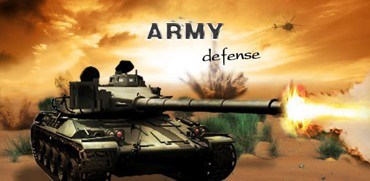
دانلود فایل
پسورد فایل : www.fardamobile.com
حجم فایل : ۱۳۴۷۰ کیلوبایت
تعداد صفحات : 2


 ترفند ویندوز : ۵ کاربرد جالب کلید Alt
ترفند ویندوز : ۵ کاربرد جالب کلید Alt